- 综合
- 软件
- 文章
- 安卓
2012/8/31 16:18:43作者:佚名来源:网络
我们平时会在网上下载一些图片素材,而这些素材都会或多或少的打上LOGO或水印,这时就要通过PS来进行一些处理,把这些水印去掉,今天我们就来讲讲photoshop去水印的常用方法,具体方法如下:
一、仿制图章法
在PS中的仿制图章工具是去掉水印的一种较为常见办法,因为这个工具有仿制效果,可以把旁边的内容移值到另一个地方,操作也非常的方便,你只需选取仿制图章工具后,然后找到要采样的地方按住Alt键,然后把鼠标移到要去掉水印的地方松开鼠标,然后就可以慢慢把水印覆盖掉,但要注意选择笔刷的软硬度及大小,同时要进行多次重新选择起始点(采样点),如图所示:
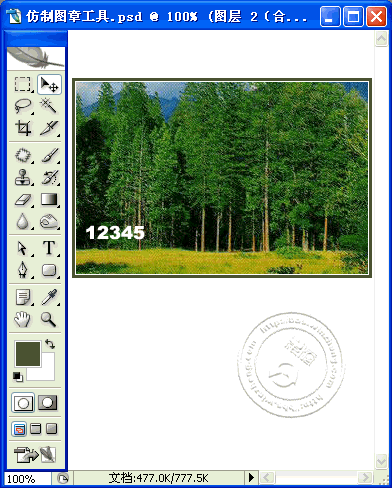
二、修补工具法
如果你的图片相对比较一致,也就是说可以用旁边的盖住一般难于发现,那么就可以用修补工具来去掉水印,例如下面中的背景,用修补工具就非常容易去掉里面的水印文字,方法也很简单,选择修补工具,然后把去掉的水印圈中,然后拖到采样的地方放开就可以了,修补工具具有自动匹配颜色的功能,复制的效果与周围的色彩较为融合,这是仿制图章工具所不具备的。如图所示:
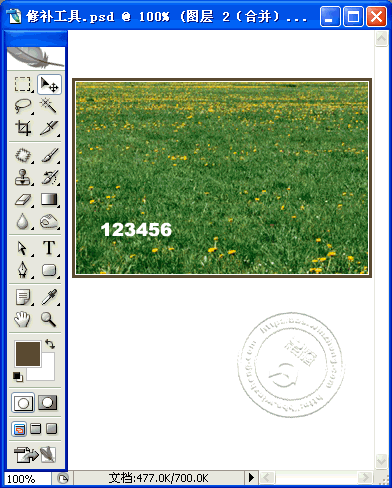
三、修复画笔工具法
这种方法去水印与前面讲过的仿制图章工具方法相似,你只需按住Alt键,在背景图片中进行采样,然后移到水印部分进行操作去掉水印文字,修复画笔工具同样有自动匹配颜色的功能,但要根据背景图片不同而选择应用,如图所示:
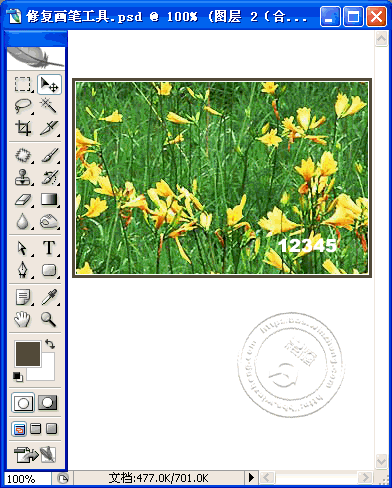
四、采用滤镜法
对于背景有透视效果的图形可以采用这种方法,也就是利用消失点滤镜,通过“消失点”滤镜覆盖掉水印,方法也较简单,先选透视区,然后按ALT键采样进行,如图所示:
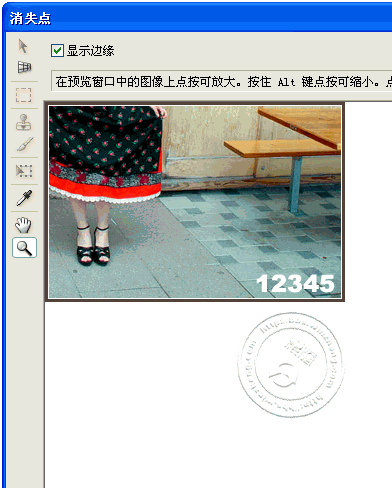
五、图片覆盖法
如果你的水印LOGO打在一个相对与旁边一样的图形上,这样就可以用旁边的图形覆盖,而要快速覆盖可以选择采样区域,然后用快捷键【Ctrl+Alt+方向键】,这样就会以选区相同的图片一直覆盖过去,水印也就覆盖掉了,如图所示:
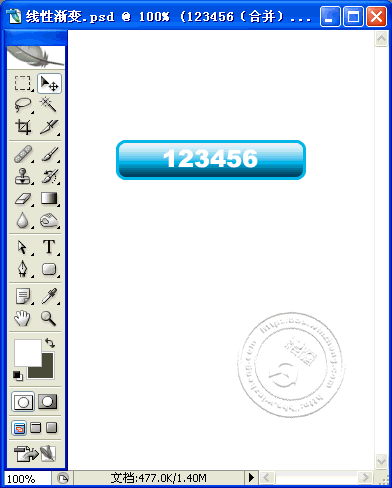
相关文章

ip雷达 v5.0.2绿色版
详情
WinSCPv5.15.1绿色中文版
详情
filezilla client v5.5
详情
wireshark中文版 v3.4.9
详情
Boson Netsimv10.8破解版
详情
风行播放器 v3.0.6.106
详情
爱奇艺客户端 v10.1.0.6636官方版
详情
搜狐影音 v7.0.19.0官方版
详情
乐视视频 v7.3.2.192
详情
华数tv客户端PC版 v1.1.2.0
详情
cbox央视影音 v5.1.2.1经典版
详情
软媒收音机(魔方) v1.13
详情
倾听网络收音机 v3.0.0.0
详情
魅影流声全球网络收音机 v1.0.0.1
详情
酷狗电台 v8.2.75
详情
暴龙网络收音机 v2.5.1
详情
克莉2v1.0中文版
详情
冬日计划v1.2中文版
详情
刺客信条英灵殿v1.0吾爱破解版
详情
刺客信条英灵殿终极v1.0免安装破解版
详情
动物森友会v1.10.0最新破解版
详情
哈迪斯杀出地狱v1.37中文破解版
详情
嗜血印中文豪华版v1.0豪华版破解版 附游戏攻略秘籍
详情
城市战斗v1.0中文破解版
详情
尼尔人工生命v1.0steam免费破解版
详情
尼尔人工生命升级版v1.0PC破解版
详情
尼尔人工生命升级版v1.2247中文破解版
详情
层层恐惧2中文破解版v1.0绿色免安装版
详情
往日不再v1.0 steam破解版
详情
往日不再v1.0pc破解版
详情
救赎之路v1.0中文破解版
详情
斯盖尔女仆v1.0中文破解版
详情
新盗墓笔记官方版v1.215.589730
详情
无尽的拉格朗日无限金币钻石版v1.2.267172破解版
详情
明日之后无限小太阳版v1.0.246安卓版
详情
双生幻想vivo版v6.6.83安卓版
详情
剑网1归来内购免费版v1.1.116安卓版
详情
模拟城市我是市长国际版v0.69.21342.22832安卓版
详情
迷你世界999999迷你币版v1.20.5破解版
详情
王牌战争无限内购版v9.7安卓版
详情
云上城之歌不氪金版v10.16安卓版
详情
王铲铲的致富之路破解版v1.1.8安卓版
详情
创造与魔法无限点券版v1.0.0505安卓版
详情
狩猎使命九游版v1.6.6.000
详情
魔镜物语变态版v2.1.4无限金币版
详情
黑月手游免费版v2.2.0安卓版
详情
曙光英雄v1.0.12.0.20无限钻石版
详情
原始传奇无限元宝版v1.6.806内购破解版
详情